Hogyan lehet eltávolítani onedrive szolgáltatás a Windows 10, egyszer és mindenkorra
OneDrive szolgáltatás a Windows 10-et használjuk, mint egy alapvető szolgáltatás a termék a szinkronizálás az eszközök között, sőt, akkor használják elhelyezése és tárolására mentést a felhőben. A felhasználók többsége, akik nem kell ezeket a lehetőségeket, vagy használjon más felhő szolgáltatások, kíváncsi, hogyan lehet eltávolítani OneDrive Windows 10. Hogy megtanulják, hogyan kell elvégezni ezt a műveletet, azt fogja mondani, hogy ebben a cikkben. OneDrive - része az operációs rendszer, így csak törölni nem fog működni. Tudunk előállítani, vagy húzza ki OneDrive. de ez kell igénybe hagyományos módszerek.

Letiltása OneDrive Windows 10
Annak érdekében, hogy létrejöjjön egy olyan munka utazás OneDrive. akkor meg kell változtatni a beállításokat. Ehhez:
- Ikon OneDrive meg kell nyomni a jobb egérgombbal, majd válassza a Beállítások lehetőséget.
- Vegye ki a pipát a paramétereket az összes példány, majd kattintson az ikonra „Link törlése”.
Törlése az USB flash meghajtót, és törölje a fájlokat a flash meghajtót
Miután módosítja a beállításokat a program, akkor nem kell rakni az operációs rendszer, de ez marad windose.
Eltávolítása OneDrive a parancssor Windows 10
szükség lesz, hogy ezt a feladatot:
- Az első dolog, amit egy rendszergazda jogot, hogy nyissa meg a parancssori (rövidítő «Win + R» és a megfelelő elemet a menüben), írja be a cmd.
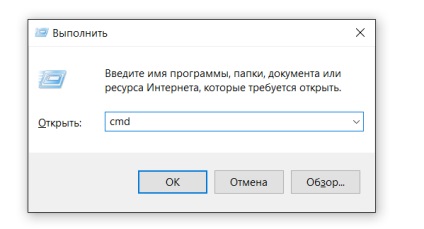
- Az első lépés az, hogy ez a konzol parancsot, hogy állítsa le a programot: «taskkill / f / im OneDrive.exe» és nyomja meg az Entert.
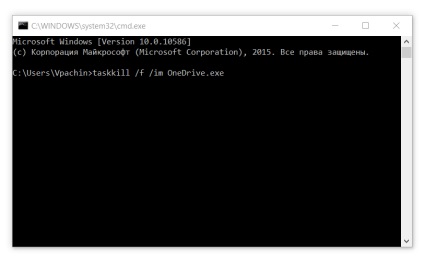
- Miután belépett a parancsot, hogy távolítsa el:% SystemRoot% \ System32 \ OneDriveSetup.exe / uninstall
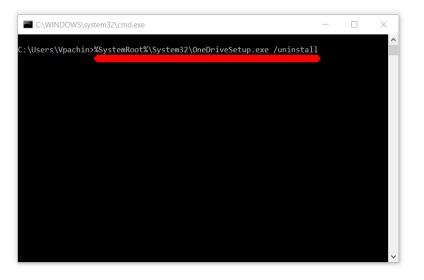
Eltávolítása során elvégzendő csendes mód, anélkül, hogy a status minden előrelépés, és nem más párbeszédpanelek. Meg kell jegyezni, hogy még ezek után tranzakciók továbbra is képes helyreállítani OneDrive.
Hogyan lehet eltávolítani minden gépjárművezető a számítógépen
Vegyük ki a Explorer ikonra OneDrive
És eltávolítása után, vagy letiltani, a karmester továbbra is egy ikon a karmester, de ez könnyen eltávolítható. Ehhez szükséges:
- Egyre Gyorshivatkozás Win + R, majd előírja parancsot regedit.
- Menj a következő elérési utat: HKEY_CLASSES_ROOT \ CLSID \ változás nulla (0) érték System.IsPinnedToNameSpaceTree.
A következtetés e folyamatok
Oszd meg barátaiddal:
A fent ismertetett eljárásokat alkalmazzuk tökéletesen. miközben nem okoz kárt, vagy az operációs rendszer hiba. Annak érdekében, hogy nehézségek eltávolítása vagy kikapcsolni ezt a szolgáltatást, akkor nem kell, csak kövesse az utasításokat.
- SpyHunter 4 Hogyan lehet eltávolítani teljesen
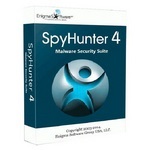
- AppData Local Temp lehet eltávolítani

- Hogyan lehet eltávolítani a rendszergazda a Windows

- Hogyan lehet eltávolítani mindent iphone
